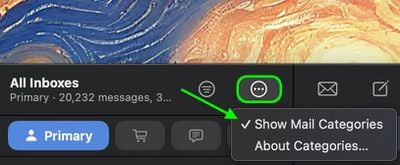Comment désactiver les catégories Apple Mail en 3 étapes 📧❌
Dans iOS 18.2, Apple a lancé un changement majeur dans l'application Mail pour iPhone avec une nouvelle fonctionnalité Catégories, qui est désormais également disponible sur iPad et Mac avec iPadOS 18.4 et macOS Sequoia 15.4. Les catégories organisent automatiquement vos e-mails en quatre sections distinctes : Principal, Transactions, Mises à jour et Promotions. Cependant, bien que ce système d'organisation soit conçu pour faciliter la gestion des e-mails, la nouvelle conception ne conviendra pas à tous les utilisateurs. 📧
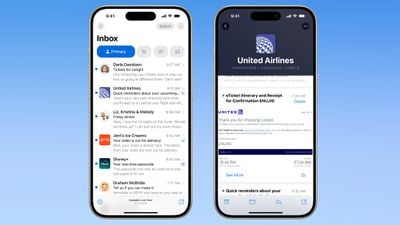
Les catégories de courrier organisent intelligemment les e-mails entrants en différentes sections. Les e-mails importants sont affichés dans la catégorie « Principale », tandis que les commandes, les newsletters, les notifications de réseaux sociaux et les offres sont regroupés dans trois autres sections.
La section « Transactions » comprend les reçus, les commandes et les livraisons, ce qui permet de retrouver facilement les commandes passées et leurs informations d'expédition. La section « Actualités » comprend les newsletters, les alertes pour des rendez-vous médicaux, la correspondance et d'autres e-mails d'abonnement. Enfin, la catégorie « Promotions » d'Apple propose des offres spéciales et des e-mails de réduction. 📦✨
Gardez à l'esprit que même si un e-mail est normalement classé dans les catégories Transactions, Mises à jour ou Promotions, il apparaîtra toujours dans votre boîte de réception principale s'il contient des informations critiques. Sur les appareils compatibles avec Apple Intelligence, le système va plus loin en mettant en évidence les e-mails prioritaires nécessitant une action ou ayant des échéances.
Catégories de courrier : pourquoi vous pourriez vouloir y retourner
La nouvelle vue Catégories, bien qu'utile pour certains, pourrait ne pas convenir à votre style de gestion des e-mails. Vous préférez peut-être consulter tous vos e-mails par ordre chronologique ou avoir votre propre système d'organisation ? Ou peut-être souhaitez-vous simplement accéder rapidement à tous vos e-mails sans avoir à changer de catégorie. Sur iPhone et iPad, vous pouvez balayer les catégories vers la gauche pour passer à la vue « Tous les e-mails » (la même option est disponible sur Mac, à droite des boutons de catégories). Mais comment supprimer complètement les catégories ? ❌🗂️
Comment revenir à la vue liste dans Apple Mail
Les catégories sont la vue par défaut après la mise à jour vers le nouveau logiciel. Heureusement, Apple facilite le retour à la vue traditionnelle en liste. Voici comment procéder :
- Ouvrez l’application Mail sur votre iPhone, iPad ou Mac.
- Sur iPhone/iPad, appuyez sur le bouton Plus loin (trois points) dans le coin supérieur droit de votre boîte de réception. Sur Mac, le bouton « Plus » se trouve en haut de la boîte de réception.

- Sur iPhone/iPad, sélectionnez Vue de liste dans le menu déroulant. Sur un Mac, cliquez sur Afficher les catégories de courrier pour le décocher.
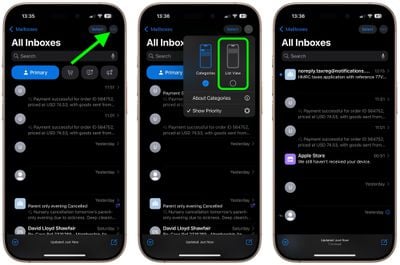
Une fois que vous aurez basculé en mode Liste, votre boîte de réception affichera à nouveau tous vos e-mails par ordre chronologique, comme auparavant. Ce changement prend effet immédiatement. Bien que la catégorisation ne soit pas parfaite, Apple est susceptible d'améliorer cette fonctionnalité au fil du temps. Vous pouvez toujours revenir à la vue Catégorie via le même menu si vous souhaitez réessayer ultérieurement. 🔄
Remarque : Si vous utilisez un iPhone/iPad compatible avec Apple Intelligence, une option supplémentaire pour les messages prioritaires s'affichera dans le menu Plus. Cette option n'apparaît pas sur les appareils non compatibles avec Apple Intelligence. Le menu Plus comporte également une section « À propos des catégories » qui vous permet de consulter la catégorisation de vos messages au cours de la semaine écoulée. Cependant, aucune option ne permet d'indiquer à l'application Mail si vous pensez qu'un e-mail a été mal catégorisé.
En résumé, bien que la fonction de Catégories Apple Mail propose une manière innovante 📧✨ d'organiser automatiquement vos e-mails, mais tous les utilisateurs ne trouveront pas cette nouvelle structure adaptée à leur façon de gérer leurs e-mails.
Heureusement, Apple permet de désactiver facilement cette vue et de revenir à la liste chronologique classique dans iPhone, iPad et Mac, vous donnant le contrôle de choisir comme vous préférez consulter et gérer vos messages 📱💻.
Alors qu'Apple continue d'affiner cette fonctionnalité, vous aurez toujours la possibilité de l'essayer ou de revenir à la vue traditionnelle en fonction de vos besoins et préférences personnels 🔄👍.